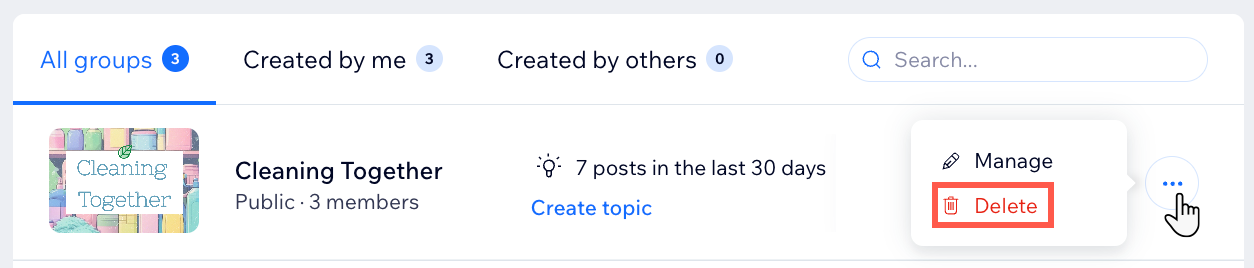Gruppi: gestire il tuo gruppo
4 min
Gestisci il tuo gruppo in modo che rifletta veramente la visione e gli obiettivi della tua community. Puoi personalizzare ogni aspetto, dalle informazioni di base del gruppo e le impostazioni sulla privacy ai post, ai membri, alle schede e agli argomenti. Aggiorna queste impostazioni in qualsiasi momento man mano che il tuo gruppo si evolve.
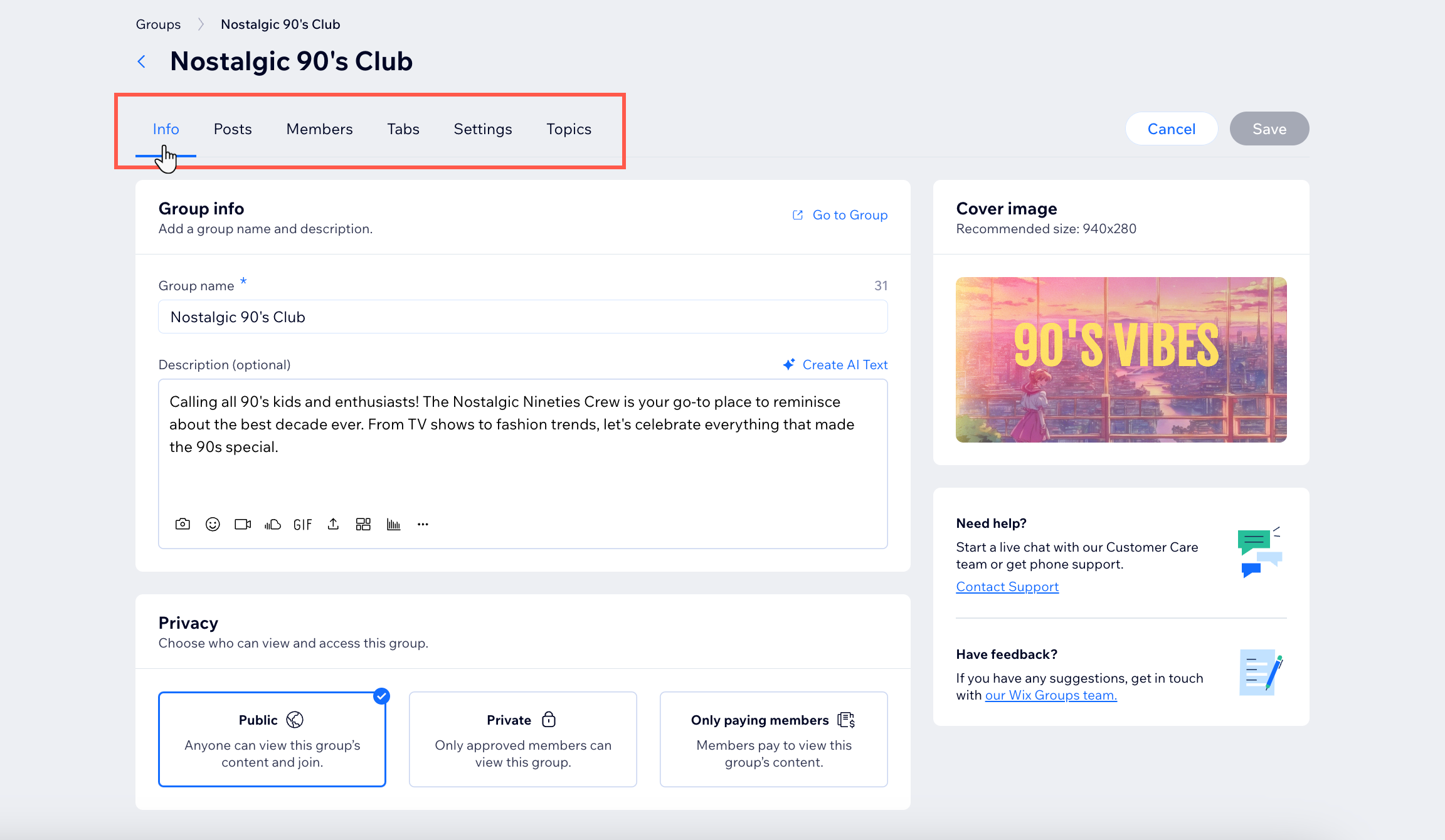
Pannello di controllo
App Wix
- Accedi a Gruppi nel Pannello di controllo del tuo sito
- Clicca sull'icona Altre azioni
 accanto al gruppo pertinente
accanto al gruppo pertinente - Seleziona Gestisci
- Seleziona le schede pertinenti per gestire il tuo gruppo:
Informazioni
Post
Membri
Schede
Impostazioni
Argomenti
Qual è il prossimo passaggio?
Progetta il tuo gruppo in modo che rifletta i contenuti e lo stile del sito.
Vuoi eliminare il tuo gruppo?
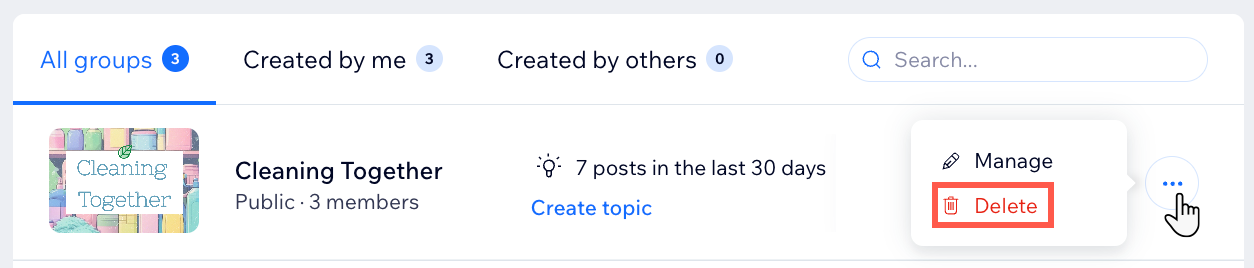
Puoi eliminare il tuo gruppo dalla stessa posizione nel Pannello di controllo del tuo sito. Una volta eliminato il gruppo, tutto il suo contenuto andrà perso e non potrà più essere ripristinato.
- Accedi a Gruppi nel Pannello di controllo del tuo sito
- Clicca sull'icona Altre azioni
 accanto al gruppo pertinente
accanto al gruppo pertinente - Seleziona Elimina
- Clicca su Elimina nel popup per confermare